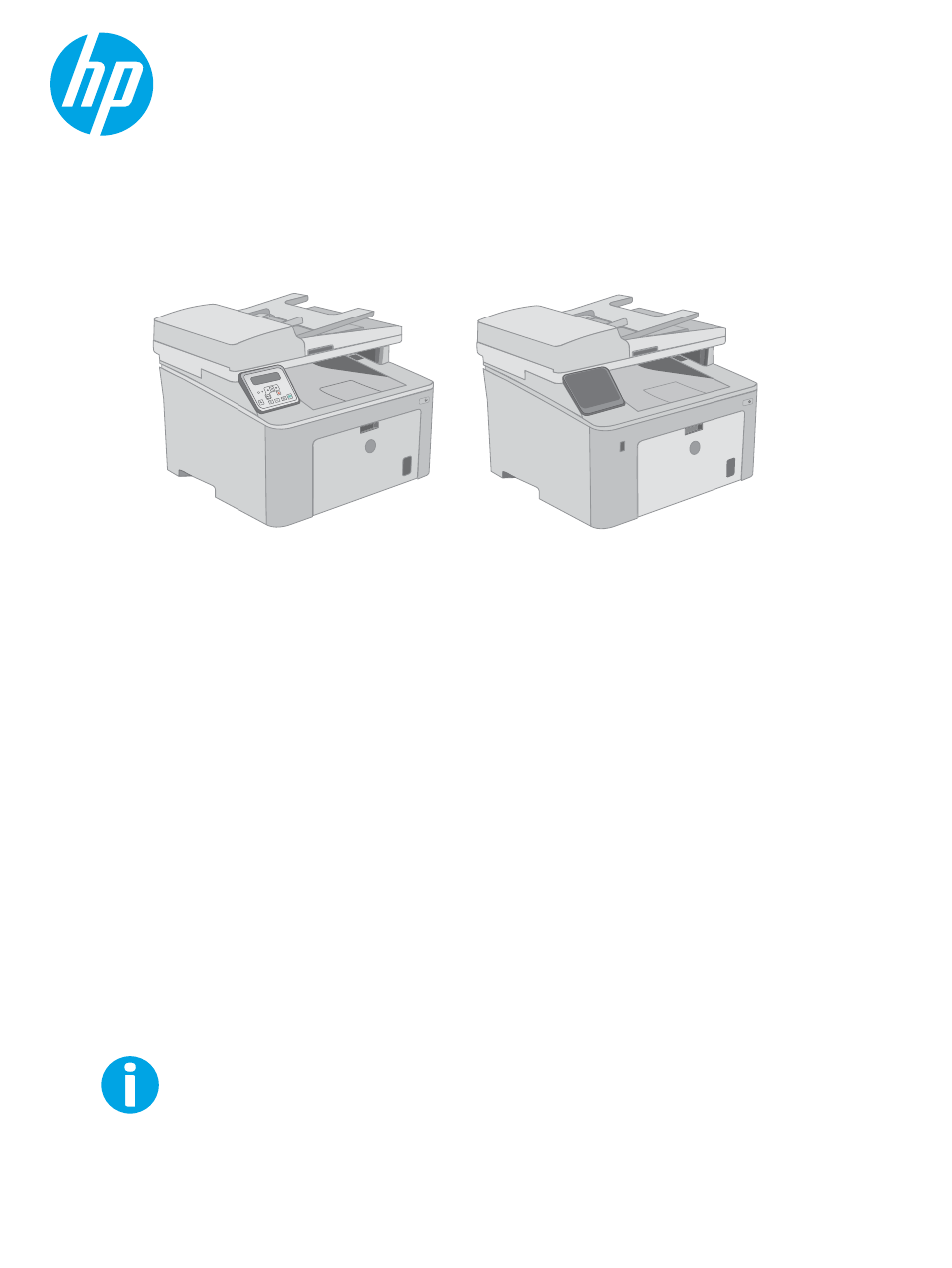HP LaserJet Pro MFP M227fdw Uživatelská příručka
Multifunkční zařízení HP
Advertising
Tato příručka se vztahuje na následující produkty:
Obsah
Document Outline
- Přehled tiskárny
- Zásobníky papíru
- Spotřební materiál, příslušenství a díly
- Objednávka spotřebního materiálu, příslušenství a dílů
- Konfigurace nastavení spotřebního materiálu pro ochranu tonerových kazet HP
- Úvod
- Povolení nebo zakázání funkce Zásady kontroly původu kazet
- Použití ovládacího panelu tiskárny k povolení zásady kontroly původu kazet
- Použití ovládacího panelu tiskárny k zákazu zásady kontroly původu kazet
- Použití integrovaného webového serveru HP (EWS) k povolení funkce Zásady kontroly původu kazet
- Použití integrovaného webového serveru HP (EWS) k zákazu funkce Zásady kontroly původu kazet
- Řešení potíží s chybovými zprávami zásady kontroly původu kazet na ovládacím panelu
- Povolení nebo zakázání funkce ochrany kazet
- Použití ovládacího panelu tiskárny k povolení funkce ochrany kazet
- Použití ovládacího panelu tiskárny k zákazu funkce ochrany kazet
- Použití integrovaného webového serveru HP (EWS) k povolení funkce ochrany kazet
- Použití integrovaného webového serveru HP (EWS) k zákazu funkce ochrany kazet
- Řešení potíží s chybovými zprávami ochrany kazet na ovládacím panelu
- Výměna tonerových kazet
- Výměna zobrazovacího válce
- Tisk
- Kopírování
- Skenování
- Skenování pomocí softwaru Skenování HP (Windows)
- Skenování pomocí softwaru HP Easy Scan (OS X)
- Nastavení funkce skenování do e-mailu (pouze modely s dotykovou obrazovkou)
- Úvod
- Než začnete
- První metoda: Použití Průvodce nastavením skenování do e-mailu (Windows)
- Druhá metoda: Nastavení funkce skenování do e-mailu pomocí integrovaného webového serveru HP (Window ...
- Nastavení funkce skenování do e-mailu na počítači Mac
- Nastavení funkce skenování do síťové složky (pouze modely s dotykovou obrazovkou)
- Skenování na jednotku USB flash (pouze modely s dotykovou obrazovkou)
- Skenování do e-mailu (pouze modely s dotykovou obrazovkou)
- Skenování do síťové složky (pouze modely s dotykovou obrazovkou)
- Další úlohy skenování
- Fax
- Správa tiskárny
- Použití aplikací webových služeb HP (pouze modely s dotykovou obrazovkou)
- Změna typu připojení tiskárny (Windows)
- Pokročilá konfigurace pomocí integrovaného webového serveru HP (EWS) a nástroje HP Device Toolbox (W ...
- Pokročilá konfigurace pomocí nástroje HP Utility pro operační systém OS X
- Konfigurace nastavení sítě IP
- Funkce zabezpečení tiskárny
- Konfigurace nastavení režimu tichého tisku
- Nastavení úspory energie
- Aktualizace firmwaru
- Řešení problémů
- Zákaznická podpora
- Systém nápovědy na ovládacím panelu (pouze modely s dotykovou obrazovkou)
- Obnovení výchozích nastavení z výroby
- Na ovládacím panelu tiskárny se zobrazí zpráva „Dochází kazeta“ nebo „Kazeta je téměř prázdná“
- Tiskárna nepodává papír nebo dochází k chybám
- Odstranění uvíznutého papíru
- Úvod
- Místa uvíznutí
- Dochází k častému nebo opakujícímu se uvíznutí papíru?
- Odstranění uvíznutí papíru v podavači dokumentů
- Odstranění uvíznutého papíru z hlavního vstupního zásobníku
- Odstranění uvíznutého papíru v oblasti tonerové kazety
- Odstranění uvíznutí ve výstupní přihrádce
- Odstranění uvíznutých médií z duplexní jednotky
- Čištění vyměnitelného filmu automatického podavače dokumentů
- Zlepšení kvality tisku
- Úvod
- Tisk pomocí jiného programu
- Kontrola nastavení typu papíru pro tiskovou úlohu
- Kontrola stavu tonerové kazety
- Vyčištění tiskárny
- Vizuální kontrola tonerové kazety a zobrazovacího válce
- Kontrola papíru a tiskového prostředí
- Vyzkoušení odlišného ovladače tisku
- Kontrola nastavení režimu EconoMode
- Úprava sytosti tisku
- Zlepšení kvality kopírovaného a skenovaného obrazu
- Zlepšení kvality faxového obrázku
- Řešení potíží s kabelovou sítí
- Úvod
- Špatné fyzické připojení
- Počítač používá nesprávnou IP adresu tiskárny
- Počítač nekomunikuje s tiskárnou
- Tiskárna používá nesprávnou rychlost připojení a nastavení duplexní sítě
- Nové softwarové aplikace mohou způsobovat problémy s kompatibilitou
- Počítač nebo pracovní stanice mohou být nesprávně nastaveny
- Tiskárna je zakázána nebo jsou ostatní nastavení sítě nesprávná
- Řešení potíží s bezdrátovou sítí
- Úvod
- Kontrolní seznam bezdrátové konektivity
- Tiskárna po dokončení bezdrátové konfigurace netiskne
- Tiskárna netiskne a počítač má nainstalovanou bránu firewall třetí strany
- Bezdrátové připojení po přesunutí bezdrátového směrovače nebo tiskárny nefunguje
- K bezdrátové tiskárně nelze připojit více počítačů
- Bezdrátová tiskárna přestává při připojení k síti VPN komunikovat
- Síť není uvedena v seznamu bezdrátových sítí
- Bezdrátová síť nefunguje
- Provedení diagnostického testu bezdrátové sítě
- Redukce rušení v bezdrátové síti
- Řešení problémů s faxem
- Rejstřík